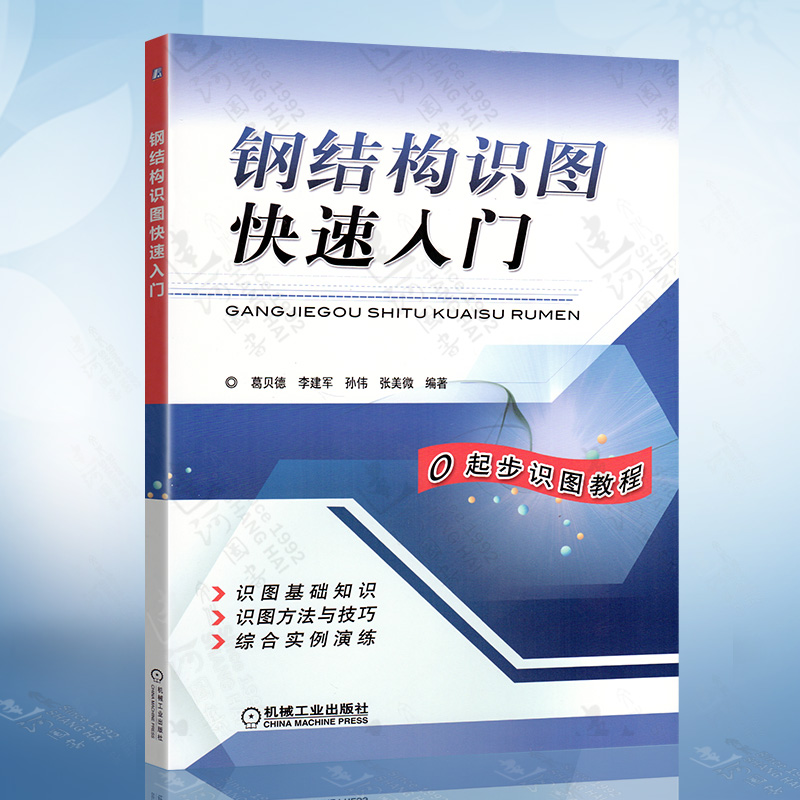在当今信息时代,文件传输的效率和安全性显得尤为重要。FTP(文件传输协议)是一种用于在网络上进行文件传输的标准协议。虽然现在有许多现代化的传输协议,但FTP依然在许多服务器和开发环境中被广泛使用。本文旨在提供一个快速入门指南,教您如何在十分钟内安全地将文件传输到远程服务器。
要开始使用FTP,首先需要了解基本的术语和概念。FTP允许用户通过客户端和服务器之间的交互来传输文件。FTP服务器通常会在远程计算机上运行,而FTP客户端则通常是在本地计算机中。用户通过FTP客户端向FTP服务器发送请求以上传或下载文件。
### 1. 准备工作
在开始之前,您需要准备以下工具:
-
FTP客户端软件:
您可以选择使用命令行或者图形用户界面的FTP客户端软件,比如FileZilla、WinSCP或Cyberduck等。 -
FTP服务器信息:
确保您有远程服务器的地址、端口号(默认是21)、用户名和密码。
### 2. 连接至FTP服务器
以FileZilla为例,打开软件后,您将在界面的顶部看到一系列的输入框。填写您的FTP服务器信息:
-
主机:
输入FTP服务器的地址,比如ftp.example.com。 -
用户名:
输入您的FTP账号。 -
密码:
输入您的FTP密码。 -
端口:
如果您没有更改过,通常为21,直接留空即可。
填写完毕后,点击“快速连接”按钮。如果信息正确,您将会看到右侧框中展示服务器内的文件和目录。
### 3. 上传文件
成功连接后,您可以开始上传文件。左侧窗口显示的是您本地计算机的文件,右侧窗口为您刚刚连接的FTP服务器:
在上传过程中,FileZilla会显示上传的进度,上传完成后,您将在右侧目录中看到新上传的文件。请注意,确保您有相应的权限来上传文件。一般来说,FTP服务器会对文件的上传和下载权限进行设置。
### 4. 下载文件
下载文件与上传类似。只需在右侧窗口中找到您要下载的文件,选中后右键单击,选择“下载”,文件就会被下载到您本地计算机的默认目录中。
### 5. 确保安全
虽然FTP是一个较为简易的文件传输解决方案,但它在安全性上有一些缺陷。普通的FTP传输过程是明文的,传输的数据可能被网络上的其他用户截获。因此,为了确保文件传输的安全,建议使用FTPS(FTP Secure)或SFTP(SSH File Transfer Protocol)等安全传输协议。它们通过加密传输数据,显著提高了传输的安全性。
如果选择使用FTPS或SFTP,连接时需要在客户端选择相应的连接方式,并确保您的FTP服务器也支持相应的协议。
### 6. 常见问题及解决方案
在使用FTP进行文件传输时,您可能会遇到一些常见问题:
-
连接失败:
确认FTP服务器地址、端口、用户名和密码是否正确。 -
权限不足:
确保您的账户有足够的权限上传或下载关注的文件。 -
慢速传输:
网络速度可能会影响传输速度,您可以尝试选择不同的网络环境。
### 总结
FTP以其操作简单、功能实用的特点,被广泛应用于文件传输。但在实际使用中,应注意选择安全的传输方式,确保文件传输的机密性和完整性。通过上述步骤,您应该能够在十分钟内掌握如何安全地将文件传输至远程服务器。在未来的使用中,进一步了解FTP的高级功能以及其他替代协议,会使您的文件传输工作更为高效,安全。
 亿动网
亿动网